在Andorid Studio不支持JNI开发之前大家一般都是使用Eclipse开发JNI,各种配置让人觉得很蛋疼。从Andorid Studio支持JNI开发后,让我们开发JNI变的如此简单,所以我非常建议还没有使用Android Studio进行Android开发的同学赶紧切过来,效果不要太好。
如果你的英语非常好,那么看下Google给出的Android Studio使用JNi开发
链接这里:https://codelabs.developers.google.com/codelabs/android-studio-jni/index.html?index=..%2F..%2Findex#0;
Google的Github也给出了Demo,点下面:
https://github.com/googlesamples/android-ndk/tree/master/hello-jni
如果你可以翻墙,那么强烈建议你关注Github这个地方:https://github.com/googlesamples
而Google给出的是mac下面的配置,我来说说Windows下面的配置吧
首先什么是JNI:
JNI (Java Native Interface)是一套编程接口,用来实现java代码和其他语言(c、C++或汇编)进行交互。这里需要注意的是JNI是JAVA语言自己的特性,也就是说JNI和Android没有关系。
然后引用Google文章中的两点,你能学到些什么?
1.How to use Android Studio to create a native project.
2.How to build and trace native code.
你需要些什么
Android Studio 2.2 or higher from formal release or canary.
Android NDK version 11c+.
Latest Android SDK tools.
A test device with a USB cable or Emulator with Android 5.0+.
好了准备工作就这么多,那么开始配置了
首先新建一个工程,HelloAndroidJni,没什么好说的,一路默认配置下去就可以了,项目创建完毕之后点击菜单中的File —> Setting… —>Gradle选择Use default gradle distribution,下面的Offline work不勾选
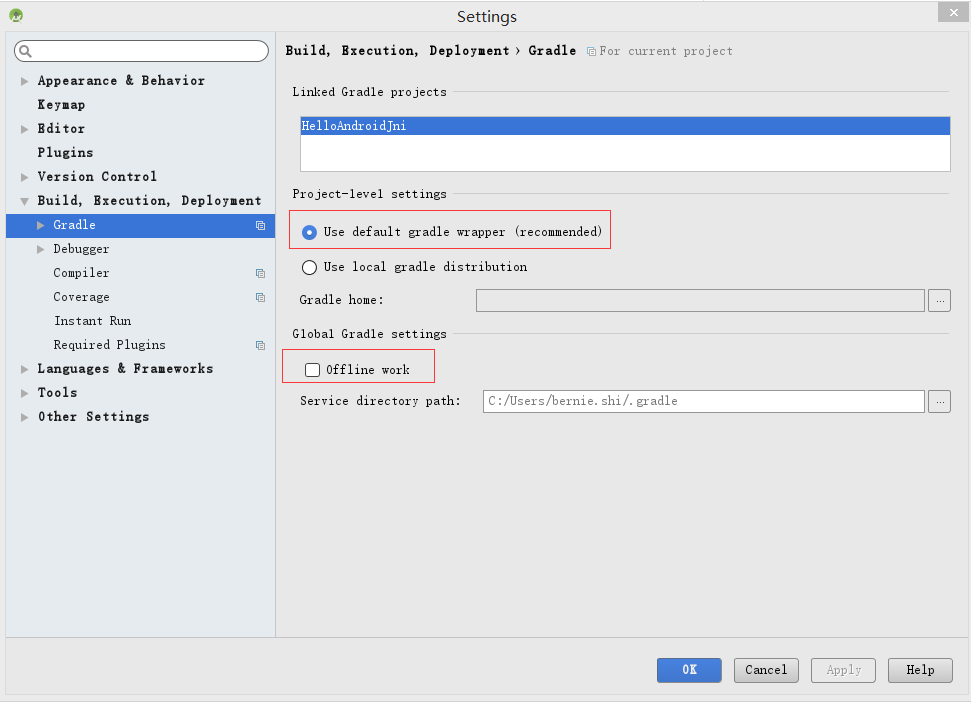
然后检查你的NDk是否ok
1) 菜单 Tools —> Android —> SDK Manager
2) 选择SDK Tools项。
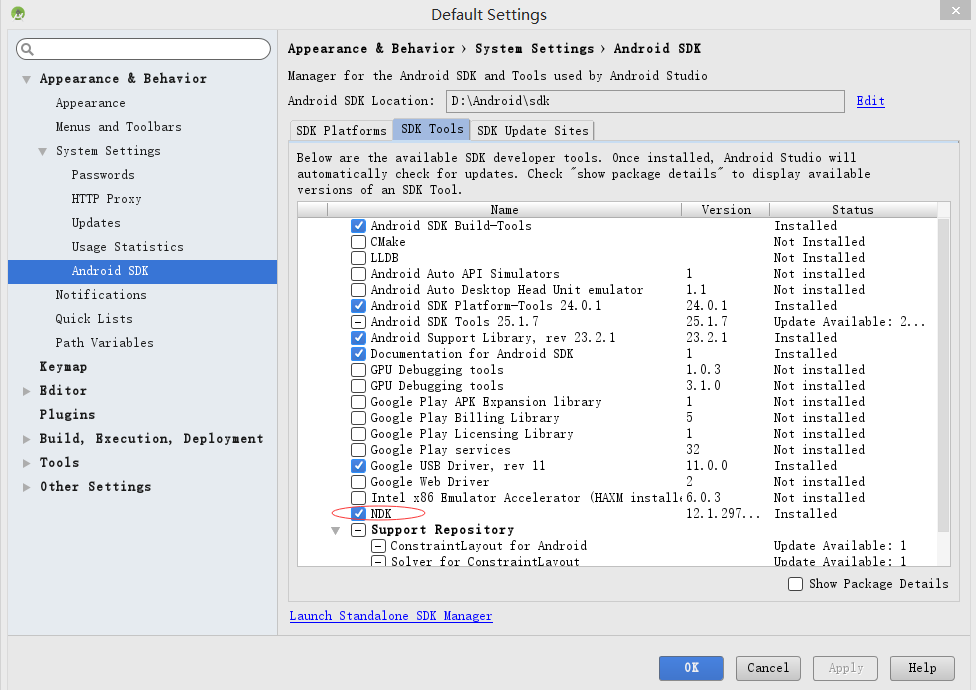
下面是配置gradle了,在工程窗口的Gradle Scripts下面,首先是
build.gradle (Project: HelloAndroidJni)
buildscript {
repositories {
jcenter()
}
dependencies {
classpath 'com.android.tools.build:gradle-experimental:0.7.2'
}
}
allprojects {
repositories {
jcenter()
}
}下面是gradle-wrapper.properties
#Wed Aug 24 12:37:54 CST 2016
distributionBase=GRADLE_USER_HOME
distributionPath=wrapper/dists
zipStoreBase=GRADLE_USER_HOME
zipStorePath=wrapper/dists
distributionUrl=https\://services.gradle.org/distributions/gradle-2.10-all.zipbuild.gradle (Module: app)
apply plugin: 'com.android.model.application'
model {
android {
compileSdkVersion 23
buildToolsVersion "23.0.2"
defaultConfig {
applicationId "bernie.com.helloandroidjni"
minSdkVersion.apiLevel = 4
targetSdkVersion.apiLevel = 23
}
ndk {
moduleName = 'hello-jni'
toolchain = 'clang'
CFlags.addAll(['-Wall'])
}
buildTypes {
release {
minifyEnabled false
proguardFiles.add(file('proguard-android.txt'))
}
}
productFlavors {
// for detailed abiFilter descriptions, refer to "Supported ABIs" @
// https://developer.android.com/ndk/guides/abis.html#sa
create("arm") {
ndk.abiFilters.add("armeabi")
}
create("arm7") {
ndk.abiFilters.add("armeabi-v7a")
}
create("arm8") {
ndk.abiFilters.add("arm64-v8a")
}
create("x86") {
ndk.abiFilters.add("x86")
}
create("x86-64") {
ndk.abiFilters.add("x86_64")
}
create("mips") {
ndk.abiFilters.add("mips")
}
create("mips-64") {
ndk.abiFilters.add("mips64")
}
// To include all cpu architectures, leaves abiFilters empty
create("all")
}
}
}
简单的说下,里面的ndk就是使用ndk工具编译jni生成.so文件,下面的productFlavors其实就是适配不同的手机cpu。
然后在项目中新建一个hello-jni.c的文件,
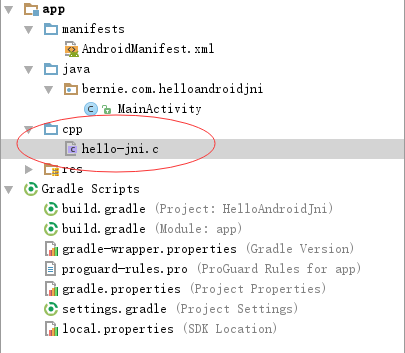
然后就是在Activity中加入c中的方法,
import android.app.Activity;
import android.os.Bundle;
import android.widget.TextView;
public class MainActivity extends Activity {
@Override
protected void onCreate(Bundle savedInstanceState) {
super.onCreate(savedInstanceState);
TextView tv = new TextView(this);
tv.setText(stringFromJNI());
setContentView(tv);
}
public native String stringFromJNI();
static {
System.loadLibrary("hello-jni");
}
}这个时候public native String stringFromJNI();处于报错状态,双击这个函数,然后会按alt+Enter(Android studio默认键,给出错误修改处理意见快捷键),选择
Create Function Java_bernie_com_helloandroidjni_MainActivity_stringFromJNI
你会发现你的hello-jni里面就会多出来这个方法:
JNIEXPORT jstring JNICALL
Java_bernie_com_helloandroidjni_MainActivity_stringFromJNI(JNIEnv* env,jobject thiz) {
#define ABI "unknown"
return (*env)->NewStringUTF(env, "Hello from JNI ! Compiled with ABI " ABI ".");
}此时所有的工作就都完成了,然后编译运行,我们看到我们打包出来的Apk在lib下面会多出来几个文件夹,每个文件夹下面都对应着存在着一个libhello-jni.so文件,这个就是我们使用的JNI文件了,下面我们来看看运行后的效果
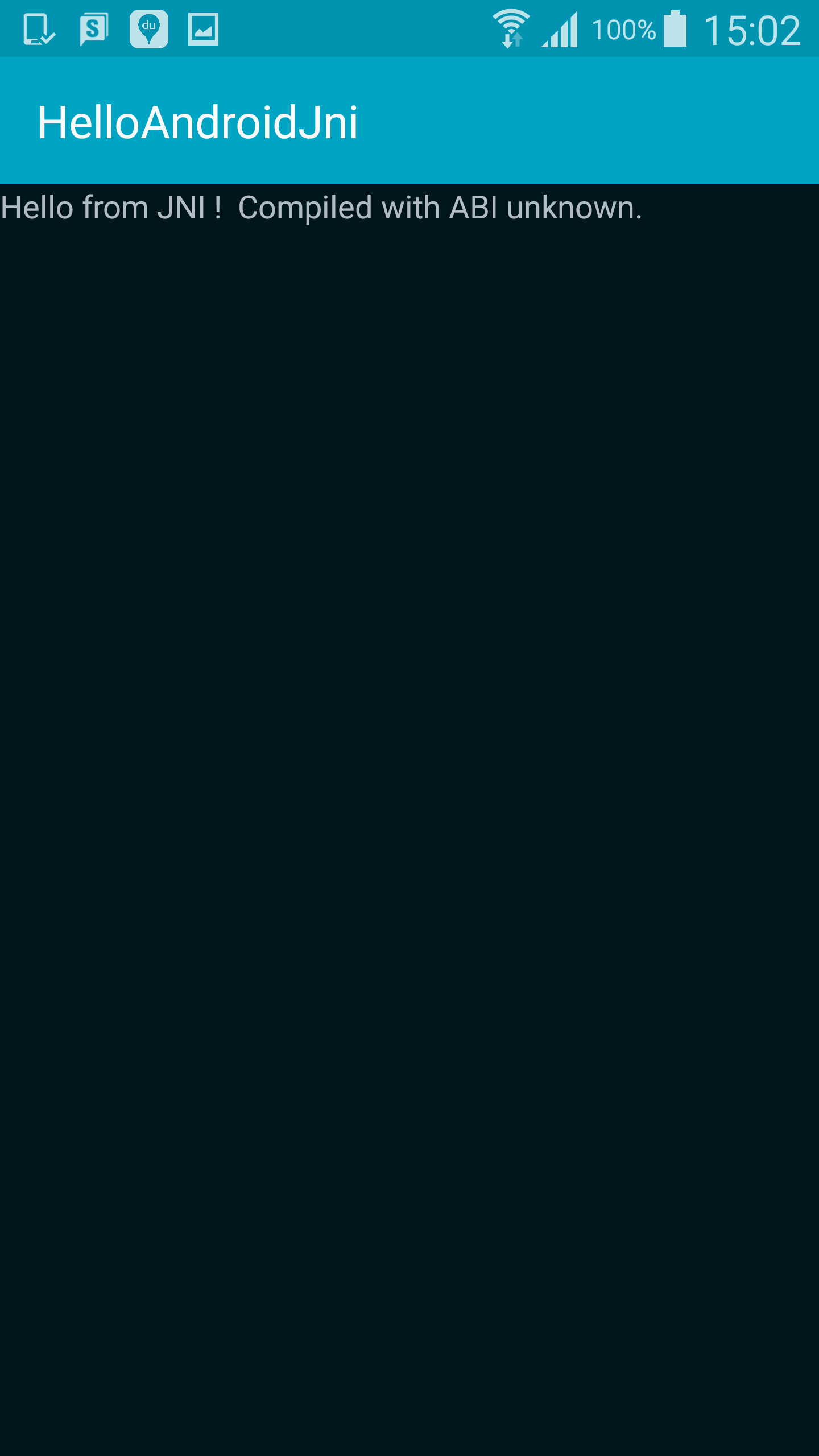
好的 效果出来了,和.c文件中返回的字符串是相同的。






















 3524
3524

 被折叠的 条评论
为什么被折叠?
被折叠的 条评论
为什么被折叠?








